GmailとGoogleカレンダーをチェックするようにCortanaをセットアップする方法

Microsoftでは、GoogleアカウントをCortanaに接続できるようになりました。これにより、MicrosoftのデジタルアシスタントのGmail、カレンダー、および連絡先のサポートが提供されます。
マイクロソフトは今週、接続する機能を追加しましたGoogleアカウントをCortanaに追加します。これにより、Gmail、カレンダー、および連絡先のサポートが提供されます。他の接続サービスと同様に、一度設定すると、Cortanaは予定表、メッセージなどの今後のイベントに関する情報を提供できます。 Googleは、LinkedIn、Office 365、Outlook.com、Skypeなどのその他の接続サービスに参加します。これを設定して、新しい機能を使い始める方法を見てみましょう。
GoogleアカウントをCortanaに接続します
GoogleアカウントをCortanaに接続するのは簡単です。 Windows 10システムでCortanaを起動し、選択します ノートブック>接続サービス>サービスの追加 Gmailの新しいオプションが表示されます。
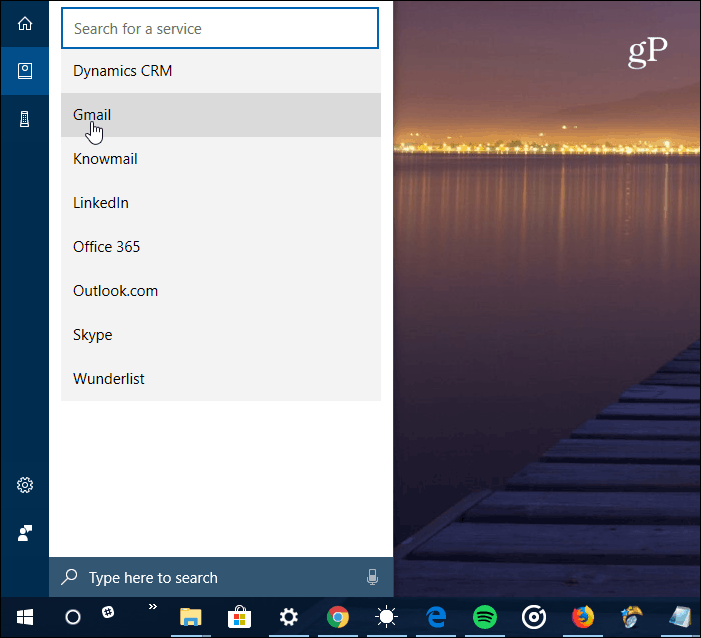
次に、画面上の指示に従って、Googleアカウント情報でサインインします。 2要素認証を有効にしている場合は、近くに電話が必要になることに注意してください。
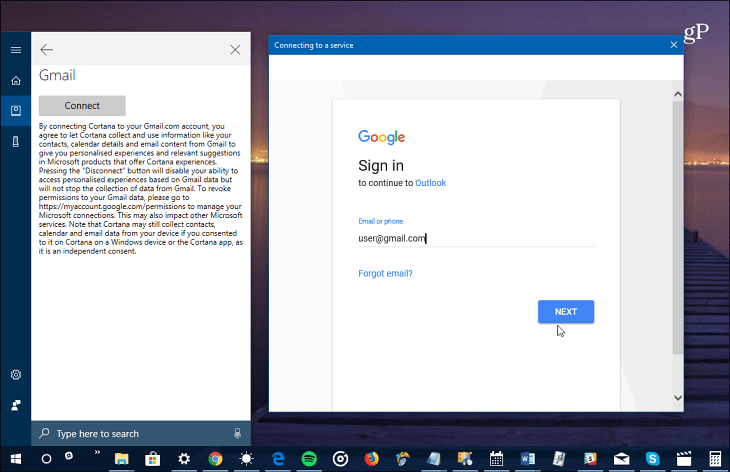
Googleアカウントを接続したら、Windows 10や、Harman Kardon Invokeスマートスピーカーなどの他のCortana搭載デバイスでアクセスできます。同様に、Cortanaアプリを介してAndroidまたはiOSデバイスでサービスを使用できます。
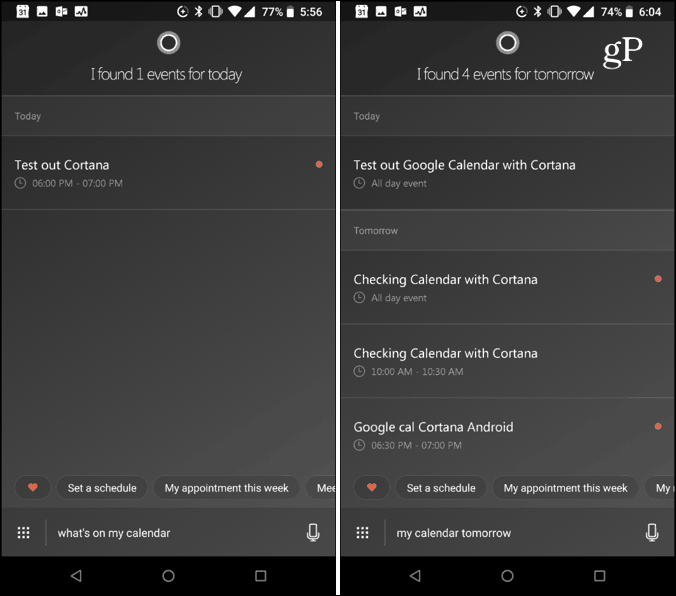
AndroidでCortanaアプリを使用し、Googleカレンダーの内容を確認する例を次に示します。
この記事の執筆時点では、Googleは1つだけですアカウントはいつでも接続できます。個人用と仕事用のアカウントを持っている場合は、接続するアカウントを選択する必要があります。何らかの理由でCortanaからGoogleアカウントのリンクを解除する場合は、ノートブックに戻って[Gmail]を選択し、[切断]ボタンを選択します。
現在、すべてがスムーズに機能するわけではありませんMicrosoftのメールとカレンダーを使用しており、この2つがどの程度統合されるかは不明です。たとえば、Outlookアカウントを接続すると、Cortanaはメッセージに基づいて提案されたアラームを送信できます。公式の音声コマンドの既知のリストはまだありませんが、機能のレベルは間違いなく時間とともに改善されます。この新しいペアリングでより多くの時間を費やした後、更新を投稿します。
GoogleアカウントをCortanaにリンクしますか? 以下のコメントセクションであなたの考えを教えてください。 Microsoftのすべての詳細とトラブルシューティングのヘルプについては、Windows 10フォーラムをご覧ください。










コメントを残す